
КАТЕГОРИИ:
АстрономияБиологияГеографияДругие языкиДругоеИнформатикаИсторияКультураЛитератураЛогикаМатематикаМедицинаМеханикаОбразованиеОхрана трудаПедагогикаПолитикаПравоПсихологияРиторикаСоциологияСпортСтроительствоТехнологияФизикаФилософияФинансыХимияЧерчениеЭкологияЭкономикаЭлектроника
Создание таблицы в режиме конструктора
Одним из способов создания таблиц в MS Access является создание таблиц в режиме конструктора. Последовательность действий при создании таблицы:
1. Запустить режим конструктора таблиц (Рис. 3-1)
2. В столбце «Имя поля» ввести имя очередного поля таблицы
3. В столбце «Тип данных» ввести или выбрать из списка тип данных поля:
• Текстовый (Text) – для хранения теста, комбинации букв и цифр (тип данных по умолчанию), максимальный размер 255 символов
• Поле MEMO – для хранения длинного текста или чисел, например, примечания или описания., максимальный размер 65 535 символов
• Числовой (Number) – для хранения числовых данных, используемых для математических вычислений, за исключением финансовых расчетов, размеры поля:
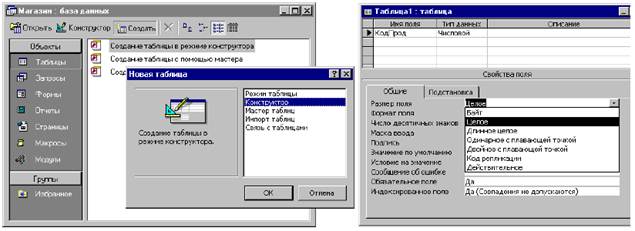
Рис. 3-1. Создание новой таблицы в режиме конструктора
• Байт (Byte) – 1 байт (от 0 до 255)
• Целое (Integer) – 2 байта (от -32 768 до 32 767)
• Длинное целое (Long Integer) – 4 байта (от -2 147 483 648 до 2 147 483 647)
• Одинарное с плавающей точкой (Single) – 4 байта (от -3.402823E38 до -1.401298E-45 для отрицательных чисел и от 1.401298E-45 до 3.402823E38 для положительных чисел)
• Двойное с плавающей точкой (Double) – 8 байт (от -1.79769313486231E308 до -4.94065645841247E-324 для отрицательных чисел и от1.79769313486231E308 до 4.94065645841247E-324 для положительных чисел)
• Код репликации (Replication ID) – 16 байт (глобальный уникальный идентификатор – GUID)
• Действительное (Decimal) – 12 байт (числа с точностью до 28 знаков)
• Дата/время (Date/Time) – хранение дат и/или времени от 100 года до 9999 года (8 байт)
• Денежный (Currency) – хранение значения валют. Денежный тип используется для предотвращения округлений во время вычислений. Предполагает до 15 символов в целой части числа и 4 - в дробной. 8 байт
• Счетчик (AutoNumber) – для автоматической нумерации. Поле счетчика может генерировать три типа чисел: последовательно возрастающие на единицу, случайные числа, а также коды репликации. Созданный для записи номер уже не может быть удален или изменен (удалить можно только всю запись)
• Логический (Yes/No) – может принимать одно из двух значений: Да или Нет, Истина или Ложь, Вкл или Выкл – размер 1 бит
• Поле объекта OLE (OLE Object) – объекты (например, документы Microsoft Word, электронные таблицы Microsoft Excel, рисунки, звуки и другие двоичные данные), созданные в других программах, использующих протокол OLE. Объекты могут быть связанными или внедренными в таблицу Microsoft Access.
• Гиперссылка (Hyperlink) – поле для хранения гиперссылок. Гиперссылка может иметь вид пути UNC, либо URL-адреса. Адрес гиперссылки может состоять максимум из 4-х частей, каждая из которых может содержать до 2048 символов
• Мастер подстановок (Lookup Wizard)– создает поле, позволяющее выбрать значение из другой таблицы или из списка значений, используя поле со списком. При выборе данного параметра в списке типов данных запускается мастер для автоматического определения этого поля
4. В столбце «Описание» ввести пояснение назначения поля (не обязательно) 5. В нижней части конструктора расположены две вкладки: Общие – для задания различных свойств поля, Подстановка – для организации подстановки значений в поле из списка или из другой таблицы. На вкладке Общие необходимо уточнить свойства поля:
• Размер поля – ввести или выбрать из списка размер поля
• Формат поля – ввести или выбрать из списка, для отображения данных в постоянном формате. Например, если свойство Формат поля для полей типа «Дата/время» установлено на Краткий формат даты, то все вводимые данные будут отображаться в следующем формате: 25.02.04. Если же пользователь базы данных введет число в виде 25-фев-04 (или в другом допустимом виде), то при сохранении записи формат даты будет преобразован в Краткий формат даты
• Число десятичных знаков – ввести или выбрать из списка (для числовых типов данных)
• Маска ввода – нажмите кнопку построителя  , чтобы запустить мастер масок ввода, и следуйте инструкциям диалоговых окон мастера. Маска ввода используется для форматирования данных и управления вводимыми значениями. В основном маски ввода используются в текстовых полях и полях даты/времени, а также в числовых и денежных.
, чтобы запустить мастер масок ввода, и следуйте инструкциям диалоговых окон мастера. Маска ввода используется для форматирования данных и управления вводимыми значениями. В основном маски ввода используются в текстовых полях и полях даты/времени, а также в числовых и денежных.
• Значение по умолчанию – можно ввести значение (при необходимости), которое будет присваиваться полю каждый раз при вводе новой записи
• Условие на значение – можно задать условие, которому должно удовлетворять вводимое значение поля например, срок хранения продуктов задается положительным числом, тогда условие на значение будет иметь вид: >0
• Сообщение об ошибке – сообщение, выдаваемое при нарушении условия на значение поля для условия из предыдущего примера, сообщение об ошибке будет: «Срок хранения не может быть отрицательным!» Примечание: свойства поля «Условие на значение» и «Сообщение об ошибке» можно использовать для задания семантической целостности БД
• Обязательное поле – Да/Нет
Нет – допустимость неопределенных значений (Null-значений)
Да – недопустимость неопределенных значений
• Индексированное поле – индекс служит для ускорения поиска и сортировки полей, но замедляет обновление. Могут быть установлены значения:
Нет – нет индекса
Да (Допускаются совпадения) – индексированное поле, разрешены дублирующие значения поля в разных записях
Да (Совпадения не допускаются) – индексированное поле, значения поля уникальны для всей таблицы.
• Обычно устанавливается для первичного ключа, состоящего из одного поля (для составного первичного ключа уникальным является не значение одного поля, а сочетание значений всех полей ключа)
6. Повторить п.2-5 для создания всех полей таблицы
7. Установить первичный ключ таблицы. Для этого выделить нужное поле (или несколько полей для составного первичного ключа) и нажать кнопку 
8. Сохранить таблицу и выйти из режима конструктора
Создание таблиц БД «Магазин»
В соответствии с разработанной реляционной моделью (Рис. 3-28), необходимо создать все таблицы (отношения), входящие в эту модель.
Создавая реляционную модель, мы подробно рассмотрели, из каких атрибутов состоит каждое отношение, какие типы данных должны иметь атрибуты, какие атрибуты являются первичным ключом отношения, а также допустимость Null-значений для атрибутов (Таблица 3-4, Таблица 3-5). Используя данные реляционной модели, создадим в режиме конструктора таблицы: Продукты (Рис. 3-2), Поставщики, Поставки (Рис. 3-3), Заказы, Продажи, Города.
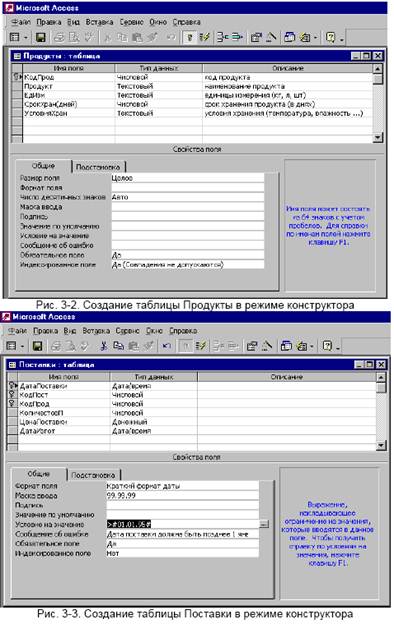
Дата добавления: 2014-11-13; просмотров: 353; Мы поможем в написании вашей работы!; Нарушение авторских прав |